갤럭시 잠금화면 사진을 여러개 선택해서 잠금화면을 열 때마다 다른 사진이 나타나게 할 수 있습니다.
대기중인 갤럭시의 화면을 터치하거나 측면 버튼을 눌렀을 때 나타나는 잠금화면은 사용자가 원하는 사진으로 설정할 수 있으며, 기본적으로 잠금화면과 배경화면을 하나의 사진으로 설정할 수 있는데요.
한 장의 사진으로 잠금화면을 꾸미기에 아쉬울 수 있는데, 잠금화면 Multi Pack 기능을 활용해서 여러 장의 사진을 잠금화면으로 설정할 수 있습니다.
튜토리얼 환경 : 갤럭시 S23 울트라, One UI 6.0
갤럭시 잠금화면 사진 여러개 설정하기
잠금화면에 사진을 여러개 설정할 경우 랜덤으로 표시되는게 아닌 사용자가 정한 사진 순서대로 변경됩니다.
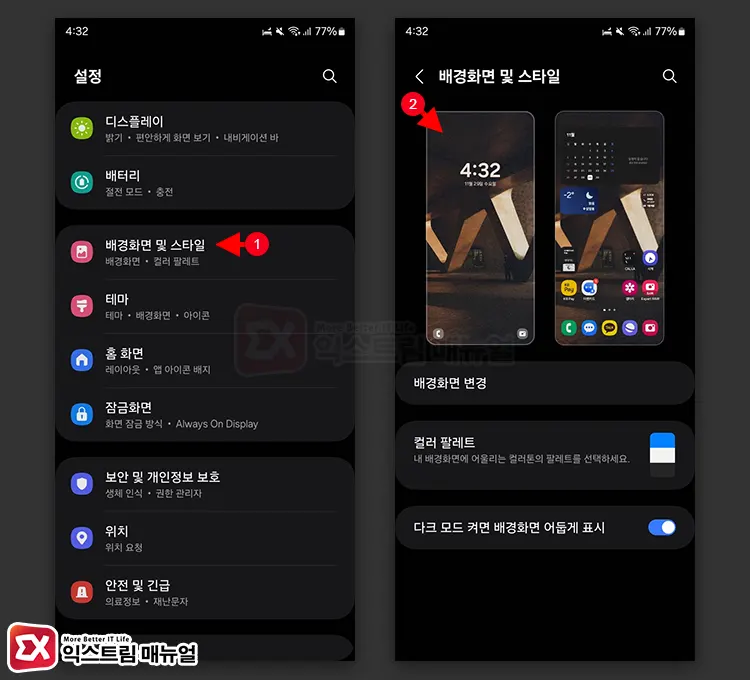
- 갤럭시의 설정을 연 다음 배경 화면 및 스타일을 선택합니다.
- 미리보기 화면 왼쪽의 잠금화면을 터치합니다.
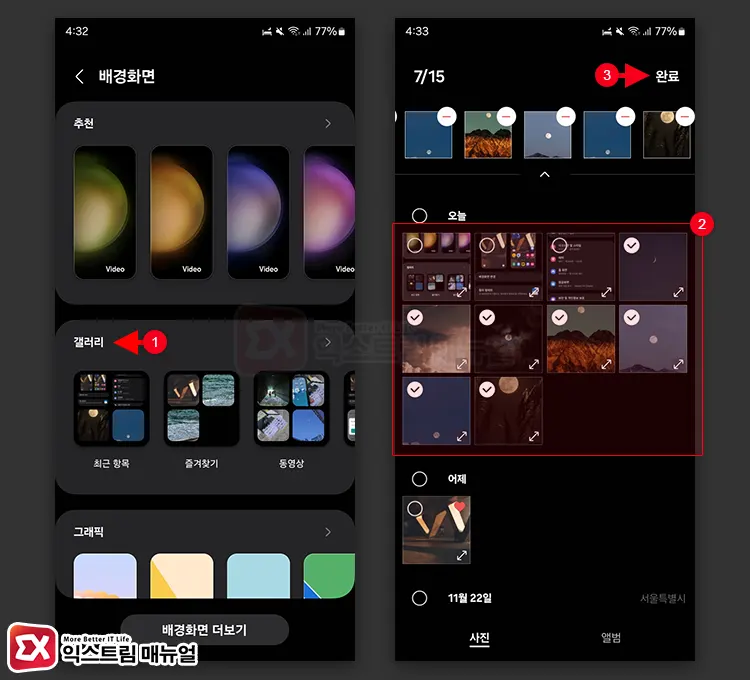
- 배경화면 선택 화면에서 갤러리를 터치합니다.
- 잠금화면으로 설정할 사진을 여러 개 선택합니다. 최대 15장의 사진을 선택할 수 있습니다.
- 우측 상단의 완료 버튼을 터치합니다.
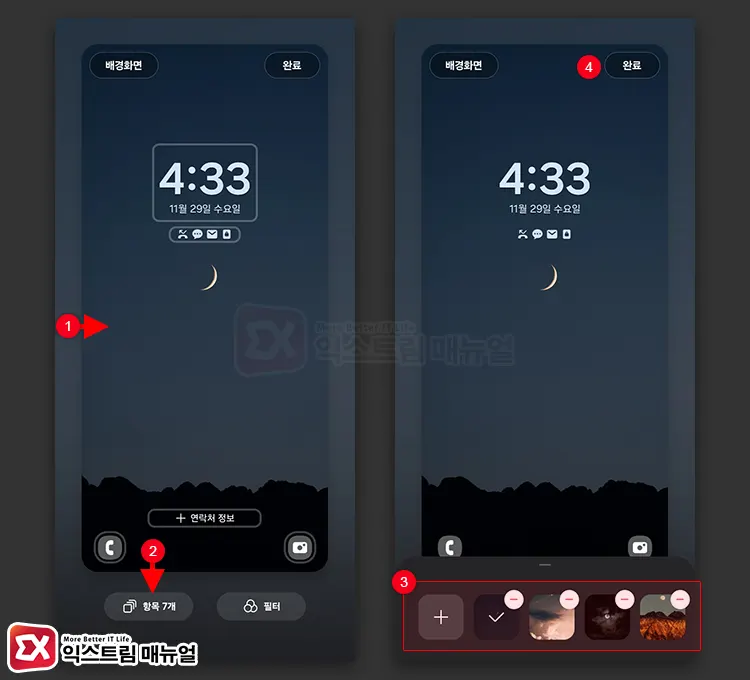
- 잠금화면 사진을 축소하거나 확대해서 원하는 위치로 지정합니다.
- 설정 화면 하단의 “항목” 버튼을 누르면 잠금화면으로 선택한 사진의 순서를 다시 지정할 수 있습니다.
- 사진 목록에서 사진을 하나씩 선택해서 화면에 표시될 위치를 세부적으로 설정할 수 있습니다.
- 설정을 마친 후, 우측 상단의 완료 버튼을 터치합니다.
참고 : 갤럭시 잠금화면 글씨 크기, 글자색 변경하는 방법
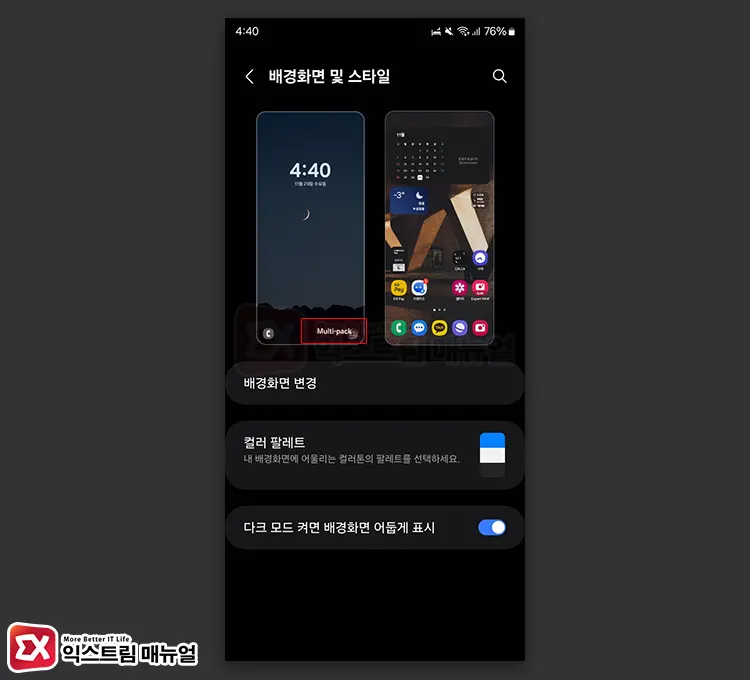
- 잠금화면 미리보기 화면에 Multi pack이 적용된 것을 확인할 수 있습니다.
- 화면을 껐다가 다시 켤 때마다 잠금화면으로 설정된 여러 사진이 순차적으로 변경되는 것을 확인할 수 있습니다.
마치며
잠금화면은 사용자가 자신의 좋아하는 사진으로 휴대폰을 꾸밀 때 활용되는데요.
하나의 사진을 배경화면으로 사용하면서 아쉬울 때 잠금화면 사진을 여러개 지정해서 사용할 수 있는 방법에 대해 알아봤습니다.
하지만 아쉽게도 홈 화면에 표시되는 배경화면은 Multi pack을 적용할 수 없으니 참고하시길 바랍니다.



